VMM 서비스 템플릿을 통해 SLB VIP 구성
SDN(소프트웨어 정의 네트워킹)은 SLB(소프트웨어 부하 분산)를 사용하여 서비스 공급자 및 테넌트에 의해 관리되는 작업 간에 네트워크 트래픽을 균등하게 분산할 수 있습니다.
System Center VMM(Virtual Machine Manager)은 서비스 템플릿을 사용하여 다중 계층 애플리케이션을 배포하는 동안 SLB VIP의 구성을 지원하고 공용 및 내부 부하 분산을 모두 지원합니다.
시작하기 전에
다음 필수 조건이 충족되는지 확인합니다.
SLB VIP를 만드는 절차
다음 단계를 사용합니다.
논리 네트워크에 대한 선호도를 지정합니다.
VMM 콘솔에서 패브릭>네트워크 서비스>네트워크 컨트롤러>속성>논리 네트워크 선호도 페이지를 선택합니다.
부하 분산에 사용할 수 있는 프런트 엔드 및 백 엔드 네트워크를 지정하고 확인을 선택합니다.
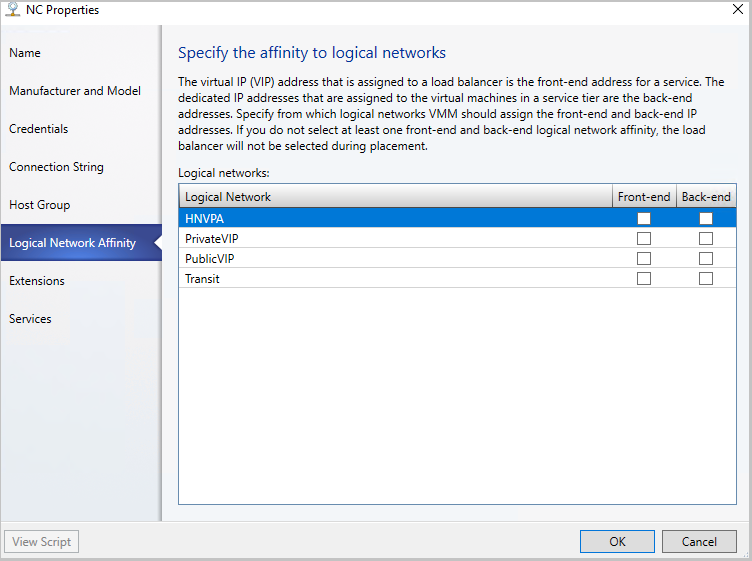
VIP 템플릿을 만듭니다.
VMM 콘솔에서 패브릭>VIP 템플릿 만들기를 선택합니다.
Load Balancer VIP 템플릿 마법사>이름에서 템플릿 이름 및 설명을 지정합니다.
가상 IP 포트에서 균형을 맞추려는 네트워크 트래픽 유형에 사용할 포트를 지정합니다.
백 엔드 포트에서 백 엔드 서버가 요청을 수신 대기하는 포트를 지정합니다.
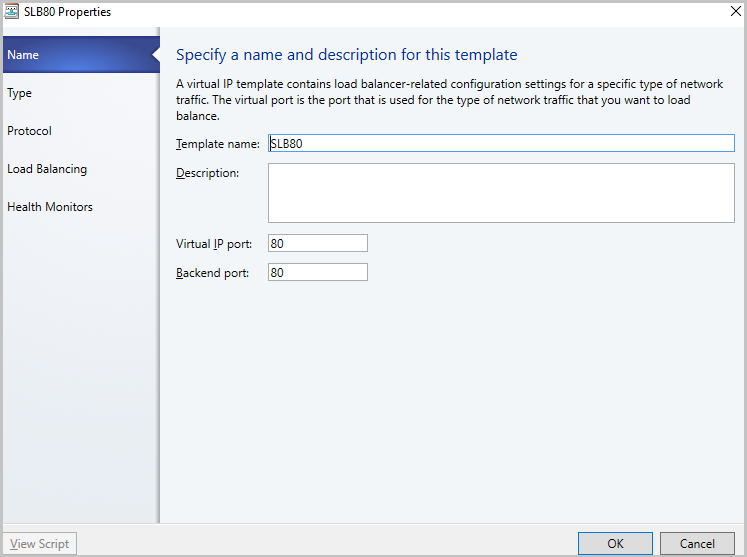
형식의 템플릿 형식 지정에서 [특정]을 선택합니다. 제조업체 드롭다운에서 Microsoft를 선택하고 모델 드롭다운에서 Microsoft 네트워크 컨트롤러를 선택합니다.
다음을 선택합니다.
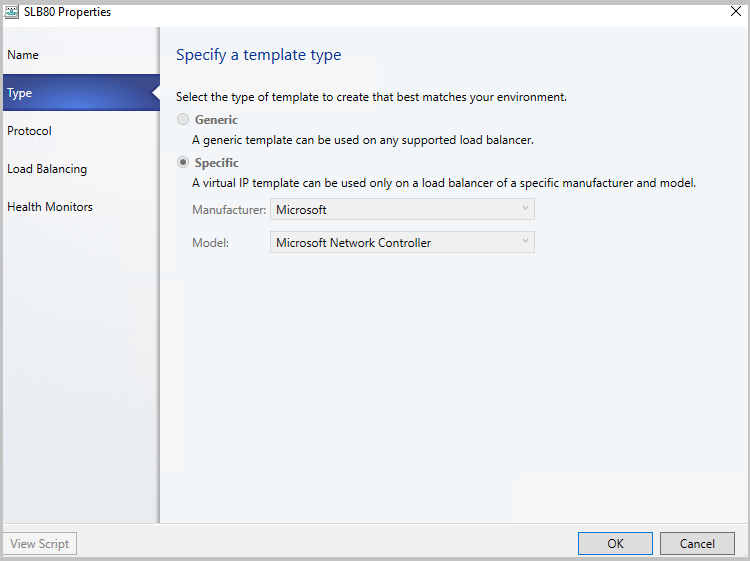
프로토콜에서 프로토콜 옵션을 지정합니다. 확인을 선택합니다.
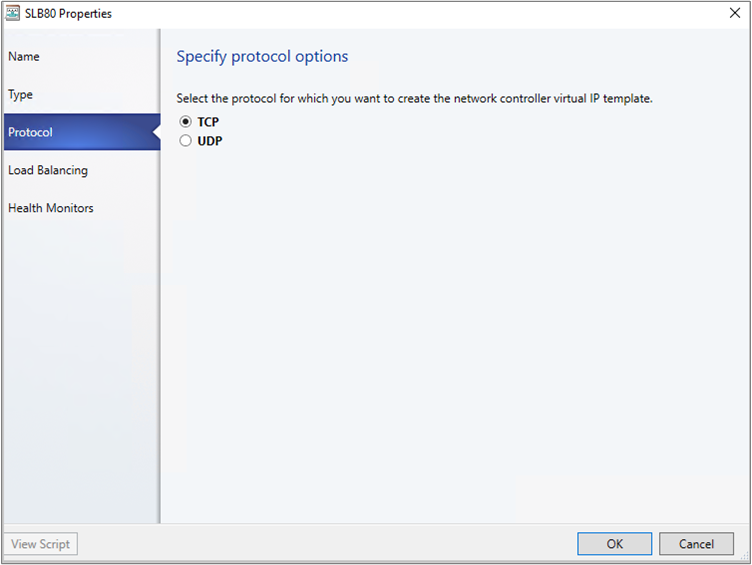
부하 분산 메서드에서 메서드를 선택하고 확인을 선택합니다.
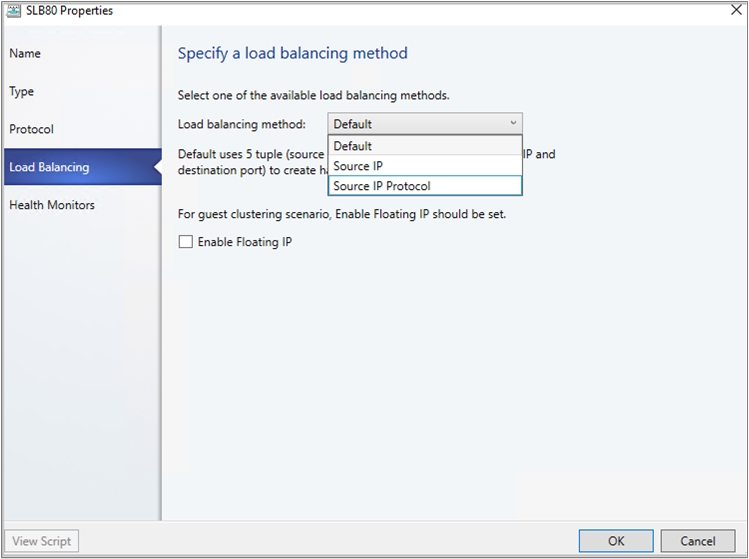
상태 모니터 정기적으로 부하 분산 장치에 대해 확인이 실행되도록 선택적으로 지정할 수 있습니다. 상태 모니터를 추가하려면 프로토콜 및 요청을 지정합니다. 예를 들어 GET 명령을 입력하면 부하 분산 장치의 홈 페이지에 대한 HTTP GET 요청이 수행되고 헤더 응답이 확인됩니다. 응답 유형, 모니터링 간격, 시간 제한 및 재시도를 수정할 수도 있습니다.
참고 항목
시간 제한은 간격보다 작아야 합니다.
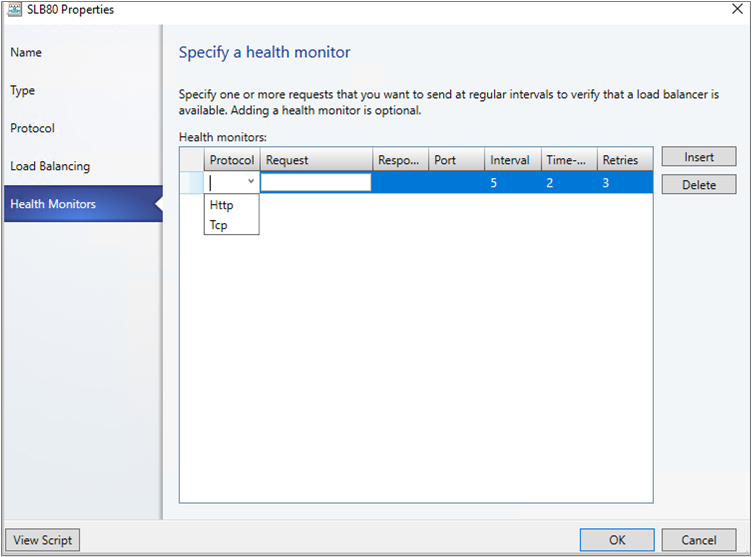
- 요약하자면, 설정을 확인하고 마침을 선택하여 VIP 템플릿을 만듭니다.
서비스를 배포하는 동안 SLB VIP 구성
- 서비스 템플릿이 열려 있지 않으면 라이브러리>템플릿 서비스 템플릿을> 선택하고 엽니다.
- 작업>열기 디자이너를 선택합니다.
- 서비스 템플릿 디자이너에서 서비스 템플릿 구성 요소 그룹>부하 분산 장치 추가를 선택합니다.
- 부하 분산 장치 개체를 선택합니다. VIP 템플릿 이름으로 식별합니다.
- 도구>커넥터를 선택합니다. 템플릿과 연결된 서버 연결을 선택한 다음, NIC 개체를 선택하여 부하 분산 장치를 어댑터에 연결합니다. NIC 속성에서 주소 유형을 확인하고 MAC 주소가 정적인지 확인합니다.
참고 항목
서버 연결은 서비스의 백 엔드 네트워크 인터페이스에 연결되어야 합니다. 백 엔드 네트워크 인터페이스는 하나의 연결된 VM 네트워크 또는 네트워크 가상화된 VM 네트워크에 연결할 수 있습니다.
커넥터를 사용하도록 설정한 상태에서 부하 분산 장치와 연결된 클라이언트 연결을 선택한 다음 논리 네트워크 개체를 선택합니다.
참고 항목
클라이언트 연결은 부하 분산 장치의 프런트 엔드 네트워크에 연결되어야 합니다. 공용 VM 네트워크 또는 가상화된 네트워크 VM 네트워크일 수 있습니다. 네트워크 가상화된 VM 네트워크는 내부 부하 분산 시나리오에 사용됩니다.
서비스 템플릿 저장 및 유효성 검사에 서비스 템플릿>을 저장합니다.
예제 1: 공용 VM 네트워크를 프런트 엔드로 사용하여 서비스 구성 여기서 백 엔드 네트워크는 하나의 연결된 VM 네트워크 또는 네트워크 가상화된 VM 네트워크일 수 있습니다.
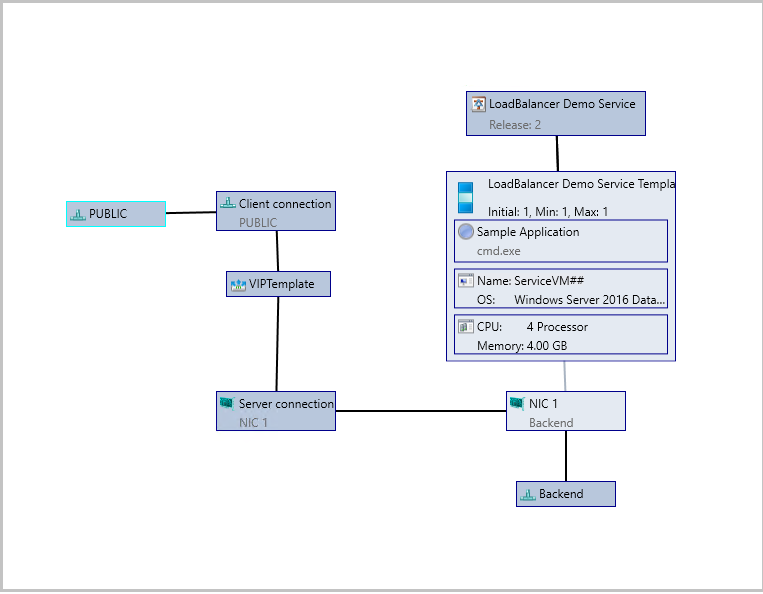
예제 2: 프런트 엔드 및 백 엔드가 네트워크 가상화된 VM 네트워크 HNV VM 네트워크에 연결된 서비스를 구성합니다. 이 시나리오는 내부 부하 분산에 사용됩니다.
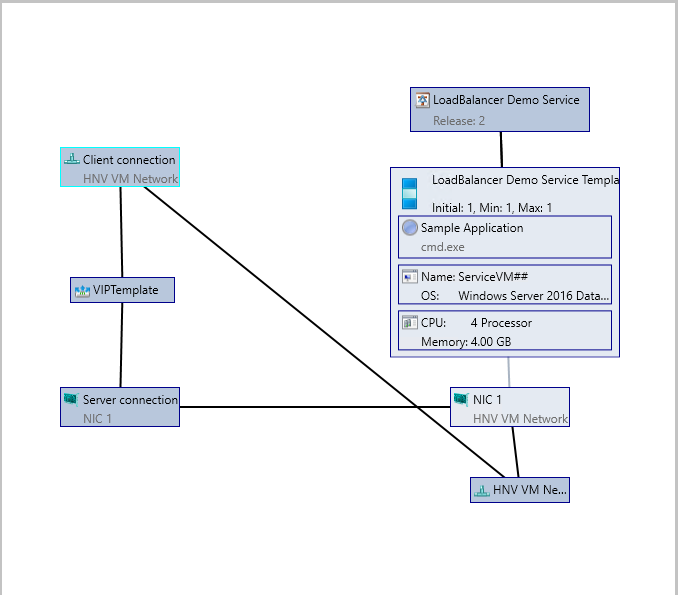
사용자 액세스를 위한 VIP 설정
서비스가 배포되면 VMM은 고정 IP 주소 풀의 예약된 범위에서 VIP를 자동으로 선택하고 부하가 분산된 서비스 계층에 할당합니다. 사용자가 서비스에 연결할 수 있도록 하려면 서비스가 배포된 후 VIP를 확인하고 해당 서비스에 대한 DNS 항목을 구성해야 합니다.
- 서비스가 배포된 후 패브릭>네트워킹 Load Balancer를>선택합니다.
- 서비스에 대한 서비스>부하 분산 장치 정보 표시>를 선택하고 서비스를 확장하여 할당된 VIP를 확인합니다.
- 사용자가 DNS 이름을 사용하여 서비스에 액세스하는 경우 DNS 관리자에게 VIP에 대한 DNS 항목을 수동으로 만들도록 요청합니다. 항목은 사용자가 서비스에 연결하도록 지정하는 이름이어야 합니다. 예를 들어 servicename.contosol.com.